GoogleがmacOS 15 Sequoiaで導入された画面収録の許可を毎月求めるプロンプトに対応するため「Google Chrome」でScreenCaptureKitの利用を実験的に開始しています。詳細は以下から。
![]()
Appleが現地時間2024年09月16日にリリースした「macOS 15 Sequoia」では、セキュリティの向上を目的としてレガシィなScreen Recording APIを利用するアプリに対し1ヶ月毎にユーザー承認を求めるプロンプトが表示され、
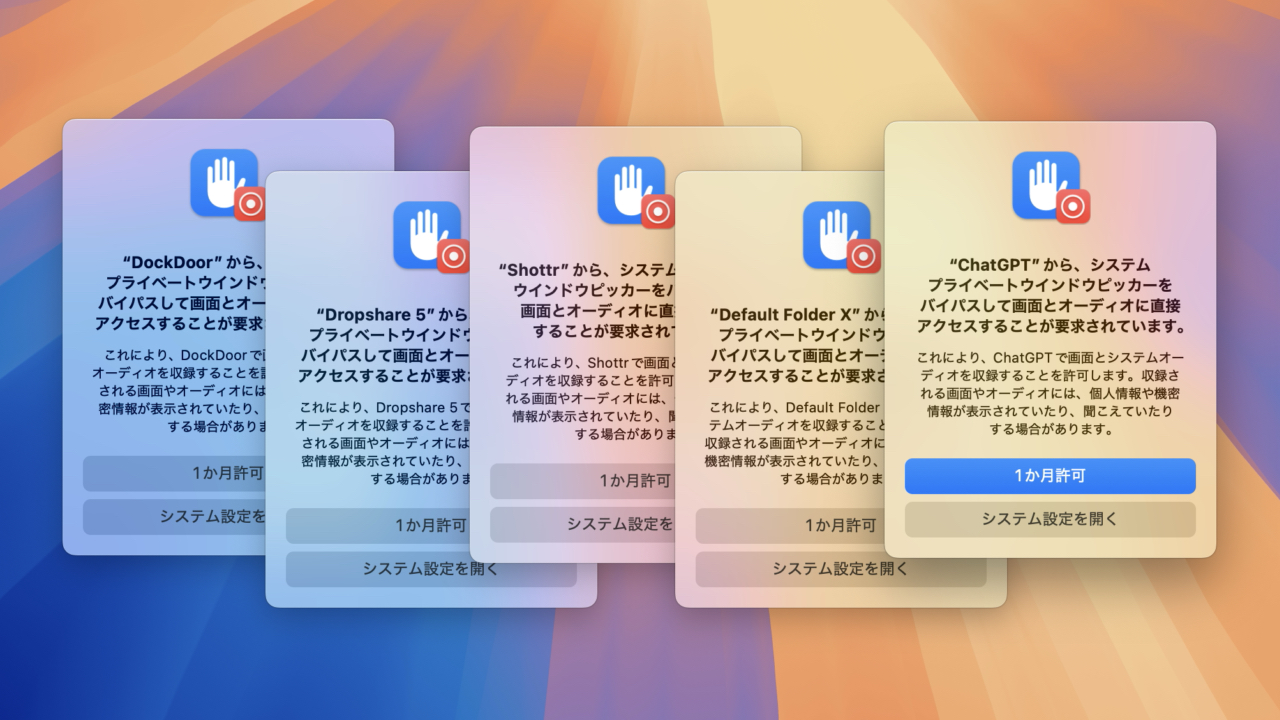
1ヶ月毎にユーザー承認を求めるプロンプト
承認を行わないと画面収録が出来なくなため開発者からはユーザー体験を損なうとして批判が出ていますが、Googleは同社のWebブラウザ「Google Chrome」でこの問題に対応するため、Appleの最新のScreen Recording API「ScreenCaptureKit」の使用を実験的に開始したと発表しています。

If you’ve recently updated to macOS Sequoia, you’ll receive a cautionary prompt when you first attempt to record a meeting or share your screen.
Here’s what you can do:
- To allow Google Chrome to access your screen:
- When you start a presentation or recording in a meeting, in the dialog, click Allow.
Why am I seeing a prompt when I try to present or record in meetings on macOS Sequoia? – Google
Google ChromeでScreenCaptureKitを使う
Googleによると、Google ChromeではWeb会議サービスGoogle MeetやGoogleリモートデスクトップ使用時に、今回AppleがmacOS 15 Sequoiaで追加した画面収録の承認プロンプトが出るようになっているそうで、
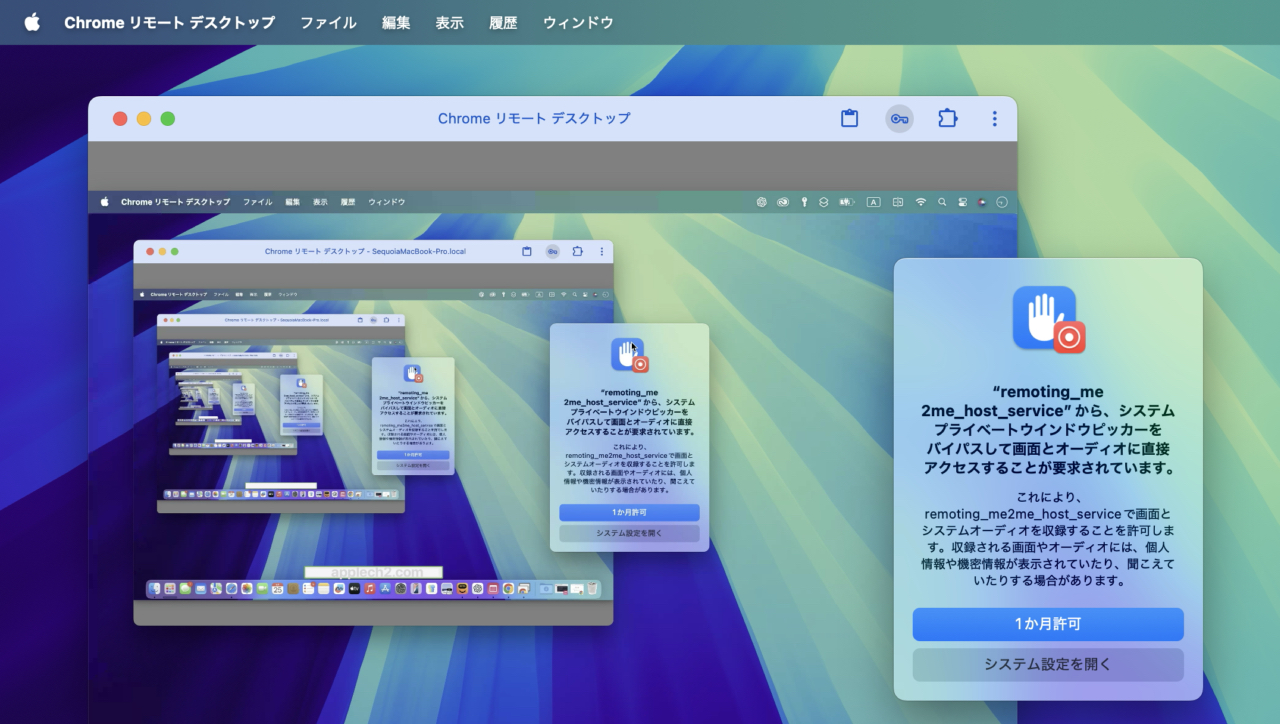
Googleリモートデスクトップ
これに対応するため、Google Chromeに実験的にScreenCaptureKitの導入を開始したそうで、ターミナルからフラグ付きでGoogle Chrome v129を起動するか、現在Beta版のGoogle Chrome v130でchrome://flagsから「Use ScreenCaptureKit picker for stream selection」フラグを有効にすることで、

Use ScreenCaptureKit picker for stream selection
This feature opens a native picker in MacOS 15+ to allow the selection of a window or screen that will be captured. – Macchrome://flagsより
ユーザー承認プロンプを抑制することができるそうなので、興味のある方は試してみてください。(GoogleはSequoiaへのアップグレードをmacOS 15.1まで延期するという回避策も示しています。)
回避策
- Chromeをv129*以上にアップデート。
- Macでターミナルアプリを開きます。
- 以下のコマンドを入力します:
open -b com.google.Chrome --args --enable-features=UseSCContentSharingPicker
- キーボードで[Enter]を押してコマンドを実行します。
- オプション: ChromeでScreenCaptureKitフラグ*を有効にして対処する。
- アドレスバーに[chrome://flags]を入力。
- [Use ScreenCaptureKit picker for stream selection]フラグを検索します。
- フラグの横にある矢印をクリックして[Enabled]を選択します。
- Chromeを再起動します。


コメント